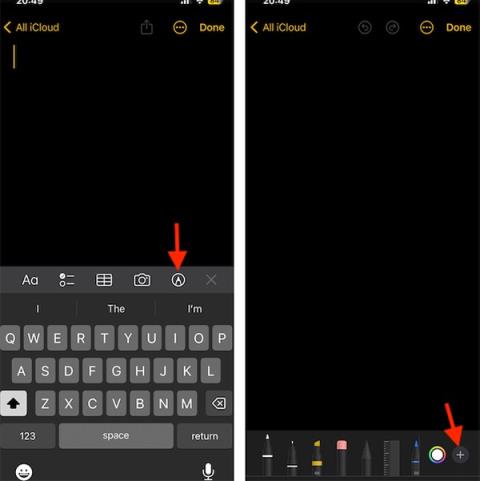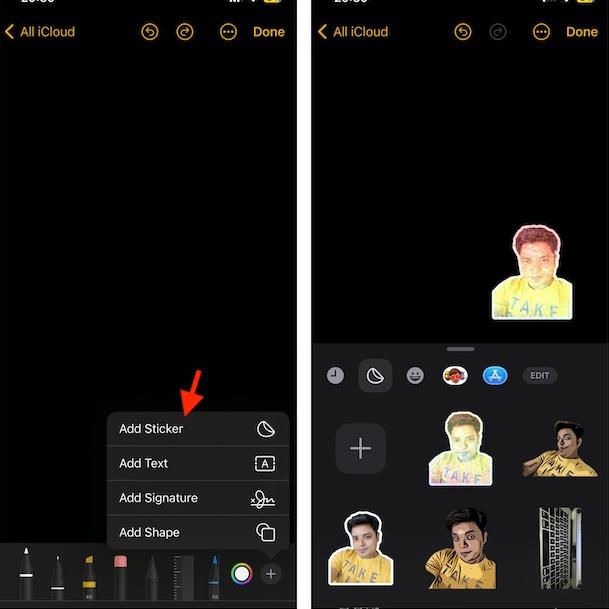iOS 17:ssä on ominaisuus, joka muuntaa kuvat animoiduiksi tarroiksi, jotta voimme lisätä tarroja viesteihin tai muistiinpanoihin iPhonessa. Valokuvien muuntaminen tarroiksi tapahtuu iPhonen vaihtoehdoilla ilman, että sinun tarvitsee muita tarrojen luontisovelluksia. Tarrojen lisääminen muistiinpanoihin auttaa rikastuttamaan sisältöä, varsinkin kun jaamme muistiinpanoja iPhonessa . Alla oleva artikkeli opastaa sinua lisäämään animoituja tarroja iPhone-muistiinpanoihin.
Ohjeet animoitujen tarrojen lisäämiseen iPhonen muistiinpanoihin
Vaihe 1:
Avaa ensin muistiinpano iPhonessa ja napsauta sitten alla olevaa kynäkuvaketta . Napsauta seuraavaksi plus-kuvaketta lisätäksesi sisältöä muistiinpanoon.

Vaihe 2:
Näyttää vaihtoehdot, joilla voimme lisätä sisältöä muistiinpanoihin. Napsauta Lisää tarra , jos haluat lisätä tarroja muistiinpanoihin. Näet alla olevat tarravaihtoehdot ja napsauta animoitua tarraa, joka on luotu aiemmin luomastamme kuvasta.
Lopuksi sinun tarvitsee vain napsauttaa tarraa lisätäksesi sen muistiinpanoon ja olet valmis.
Kun olet lisännyt tarran muistiinpanoon, jatka muistiinpanon sisällön kirjoittamista tavalliseen tapaan.
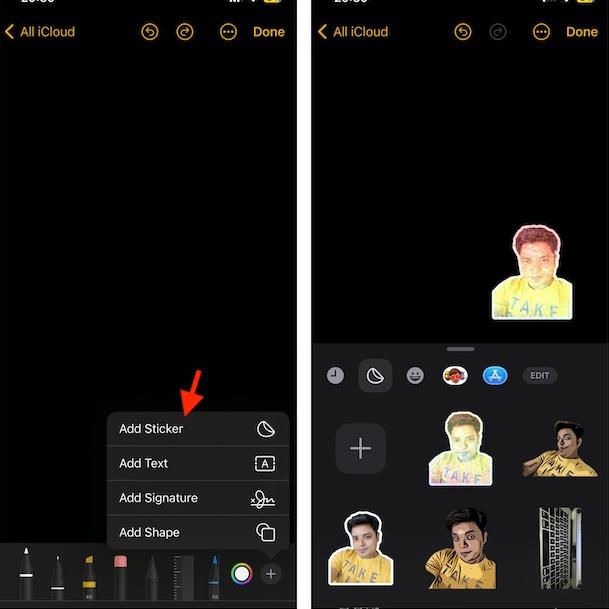
Video animoitujen tarrojen lisäämisestä iPhonen muistiinpanoihin